Evernote使用技巧
使用Evernote进行笔记管理和整理的基本教程
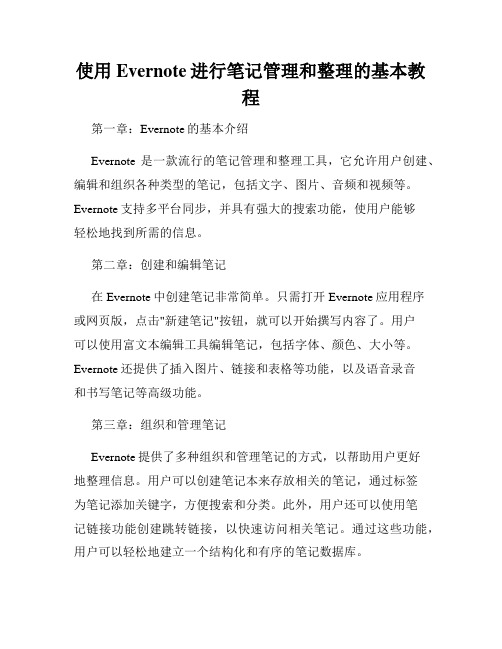
使用Evernote进行笔记管理和整理的基本教程第一章:Evernote的基本介绍Evernote是一款流行的笔记管理和整理工具,它允许用户创建、编辑和组织各种类型的笔记,包括文字、图片、音频和视频等。
Evernote支持多平台同步,并具有强大的搜索功能,使用户能够轻松地找到所需的信息。
第二章:创建和编辑笔记在Evernote中创建笔记非常简单。
只需打开Evernote应用程序或网页版,点击"新建笔记"按钮,就可以开始撰写内容了。
用户可以使用富文本编辑工具编辑笔记,包括字体、颜色、大小等。
Evernote还提供了插入图片、链接和表格等功能,以及语音录音和书写笔记等高级功能。
第三章:组织和管理笔记Evernote提供了多种组织和管理笔记的方式,以帮助用户更好地整理信息。
用户可以创建笔记本来存放相关的笔记,通过标签为笔记添加关键字,方便搜索和分类。
此外,用户还可以使用笔记链接功能创建跳转链接,以快速访问相关笔记。
通过这些功能,用户可以轻松地建立一个结构化和有序的笔记数据库。
第四章:同步和备份笔记Evernote支持多平台同步,包括电脑、手机和平板等设备。
用户可以在任意设备上使用Evernote应用程序,随时随地访问和编辑笔记。
同时,还可以设置自动同步功能,以保证笔记的实时更新和备份。
Evernote还提供了离线功能,允许用户在没有网络连接的情况下仍然可以查看和编辑笔记。
第五章:搜索和过滤笔记Evernote的搜索功能非常强大,可以帮助用户快速找到所需的笔记。
用户可以使用关键字搜索、标签过滤和时间范围等条件进行搜索。
此外,Evernote还支持人工智能技术,通过OCR识别图片中的文字,使用户能够搜索和检索图片中的内容。
Evernote还提供了高级搜索语法,可以更精确地筛选和查找笔记。
第六章:分享和协作功能Evernote提供了分享和协作功能,使用户可以与他人共享笔记,并进行实时协作。
EVERNOTE技巧和功能1(快捷键)
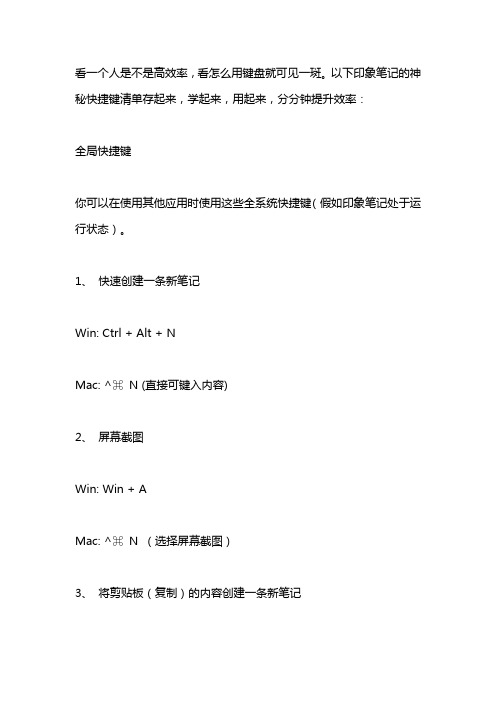
看一个人是不是高效率,看怎么用键盘就可见一斑。
以下印象笔记的神秘快捷键清单存起来,学起来,用起来,分分钟提升效率:全局快捷键你可以在使用其他应用时使用这些全系统快捷键(假如印象笔记处于运行状态)。
1、快速创建一条新笔记Win: Ctrl + Alt + NMac: ^⌘N (直接可键入内容)2、屏幕截图Win: Win + AMac: ^⌘N (选择屏幕截图)3、将剪贴板(复制)的内容创建一条新笔记Win: Ctrl + Alt + VMac: Ctrl + Alt + V应用范围快捷键这些快捷键仅在印象笔记应用程序打开时才有效。
Windows实用快捷键①新建笔记:Ctrl + N②退出程序:Ctrl + Q③同步笔记:F9④切换笔记列表视图:F5⑤拼写检查:F7⑥重命名当前笔记本、笔记:F2Mac实用快捷键①新建笔记:⌘N②新建笔记本:⌘⇧N③合并笔记:⇧⌘M④搜索笔记:⌥⌘ F⑤进入全屏:⌃⌘ F⑥退出软件:⌘Q笔记编辑器这些快捷键在你编辑一条笔记时会起效。
1、撤销最后编辑Win: Ctrl + ZMac: ⌘Z2、重做最后撤销编辑Win: Ctrl + Y Mac: ⇧⌘Z3、剪切Win: Ctrl + X Mac: ⌘X4、复制Win: Ctrl + C Mac: ⌘ C5、粘贴Win: Ctrl + VMac: ⌘V6、粘贴为纯文本格式Win: Ctrl + Shift + V Mac: ⇧⌘V7、全选Win: Ctrl + AMac: ⌘ A8、插入待办事项(复选框)Win: Ctrl + Shift + C Mac: ⇧⌘T9、插入当前的时间日期Win: Alt + Shift + DMac: ⌘⇧⌥ D10、在笔记中查找Win: Ctrl + FMac: ⌘ F11、加密所选文本(一定要记牢加密密码)Win: Ctrl + Shift + XMac: ⇧⌘X。
使用Evernote进行个人和灵感记录的五个实用技巧

使用Evernote进行个人和灵感记录的五个实用技巧Evernote是一款功能强大的数字化工具,可以帮助我们记录个人事务和灵感。
无论是个人生活中的琐事,还是工作学习中的灵感和想法,Evernote都能帮助我们高效记录和整理。
下面是使用Evernote进行个人和灵感记录的五个实用技巧,以帮助您更好地利用这个工具。
一、创建笔记本和标签在开始使用Evernote之前,我们可以创建个人笔记本和标签来更好地组织和分类我们的记录。
可以根据个人需求,创建不同的笔记本,如个人事务、工作灵感、学习笔记等,以便更好地区分不同类型的内容。
同时,可以为每个笔记添加标签以进一步细化分类,如会议记录、旅行计划等。
二、利用多媒体功能Evernote支持多种多媒体文件的添加和编辑,如图片、音频和视频。
我们可以通过拍照或从相册中选择图片,将其直接添加到笔记中,并随时编辑和调整图片大小和位置。
此外,我们还可以使用Evernote的录音功能,将会议、讲座等重要内容录音保存,并与笔记相关联。
利用多媒体功能可以使笔记更加丰富,同时也方便我们回顾和查找。
三、利用Web剪辑功能Evernote的Web剪辑是一项非常实用的功能,可以帮助我们将网页上的内容保存到Evernote中。
安装Evernote的剪辑插件后,我们只需点击插件按钮,即可将当前网页的全部或部分内容保存为笔记,同时还可以选择添加标签和摘要,以便更好地整理和查询。
这对于我们在浏览网页时遇到有价值的文章、新闻或博客等信息,可以方便地保存和整理。
四、利用文本样式和提醒功能Evernote提供了丰富的文本样式和格式设置功能,可以帮助我们更好地编辑和展示笔记内容。
可以根据需求,设置标题、字体样式、排版等,以使笔记更加美观和易读。
另外,Evernote还提供了提醒功能,我们可以设置提醒时间和频率,以便在特定时间接收到提醒通知,帮助我们更好地管理时间和任务。
五、利用共享和协作功能Evernote支持笔记的共享和协作,我们可以将特定笔记或整个笔记本分享给他人,并进行编辑和评论。
Evernote软件使用教程

Evernote软件使用教程章节一:介绍Evernote软件Evernote是一款知名的云端笔记软件,可以帮助用户记录、整理和管理笔记、图片、音频和其他个人信息。
它支持多种平台,包括桌面版、移动应用和网页版,用户可以随时随地访问和编辑笔记内容。
Evernote软件的功能丰富,界面简洁易用,是个人和团队工作效率提升的良好助手。
章节二:注册和登录Evernote账户1. 下载Evernote应用或访问Evernote官网,点击注册按钮开始创建账户。
2. 输入个人信息和电子邮件地址,设置密码,并同意服务条款。
3. 打开邮箱,查收Evernote发送的验证邮件,点击其中的链接验证账户。
4. 回到Evernote应用或网页,使用注册时设置的邮箱地址和密码登录账户。
章节三:创建和编辑笔记1. 在Evernote界面上方的工具栏中,点击“新建笔记”按钮。
2. 输入笔记的标题,然后在下方的编辑区域中编写内容。
3. 使用工具栏上的格式按钮对文字进行加粗、斜体、下划线、字号设置等操作。
4. 可以插入图片、音频文件和其他附件到笔记中,帮助更好地记录信息。
5. 笔记编辑完成后,点击保存按钮将笔记存储到Evernote服务器上。
章节四:整理和组织笔记1. 使用Evernote的标签功能对笔记进行分类和整理。
可以给笔记添加多个标签,方便按照不同主题或关键词进行搜索和查找。
2. 创建笔记本,将相关主题的笔记整理在同一个笔记本中。
点击“新建笔记本”按钮,输入笔记本名称并确认创建。
3. 使用笔记本堆叠功能将相关的笔记本整理成组,提高分类的层次性。
4. 通过笔记本和标签的结合使用,可以快速定位想要查看的笔记。
章节五:分享和协作笔记1. 在Evernote中,可以将笔记分享给其他人,方便协作和共享信息。
2. 点击分享按钮,输入分享对象的邮件地址,设定权限后,对方就可以查看或编辑被分享的笔记。
3. 可以邀请成员加入协作笔记本,共同编辑笔记内容。
使用Evernote进行项目管理和任务追踪的技巧
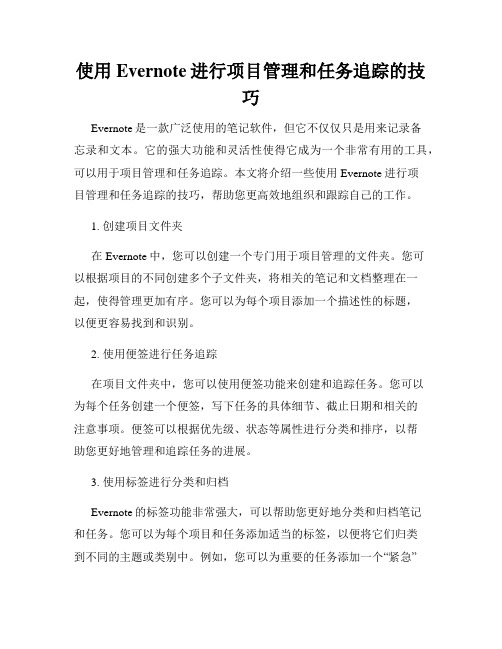
使用Evernote进行项目管理和任务追踪的技巧Evernote是一款广泛使用的笔记软件,但它不仅仅只是用来记录备忘录和文本。
它的强大功能和灵活性使得它成为一个非常有用的工具,可以用于项目管理和任务追踪。
本文将介绍一些使用Evernote进行项目管理和任务追踪的技巧,帮助您更高效地组织和跟踪自己的工作。
1. 创建项目文件夹在Evernote中,您可以创建一个专门用于项目管理的文件夹。
您可以根据项目的不同创建多个子文件夹,将相关的笔记和文档整理在一起,使得管理更加有序。
您可以为每个项目添加一个描述性的标题,以便更容易找到和识别。
2. 使用便签进行任务追踪在项目文件夹中,您可以使用便签功能来创建和追踪任务。
您可以为每个任务创建一个便签,写下任务的具体细节、截止日期和相关的注意事项。
便签可以根据优先级、状态等属性进行分类和排序,以帮助您更好地管理和追踪任务的进展。
3. 使用标签进行分类和归档Evernote的标签功能非常强大,可以帮助您更好地分类和归档笔记和任务。
您可以为每个项目和任务添加适当的标签,以便将它们归类到不同的主题或类别中。
例如,您可以为重要的任务添加一个“紧急”标签,或者为某个项目添加一个“进行中”标签。
标签可以帮助您更快速地筛选和查找相关的笔记和任务。
4. 利用笔记链接进行跳转和引用利用Evernote的笔记链接功能,您可以在不同的笔记之间创建链接,方便快速地跳转和引用。
这对于项目管理和任务追踪非常有用,您可以在任务便签中引用和链接到相关的笔记,或者在项目文件夹中创建一个总结性的笔记,链接到各个相关的任务和文档。
这样可以帮助您更好地跟踪任务的进展,并且方便地查看和访问相关的资料和信息。
5. 利用提醒功能进行提醒和跟进Evernote还提供了提醒功能,可以帮助您设置任务的提醒时间和日期,以便提醒您及时完成任务。
您可以根据需要设置提醒的频率和方式,如每天、每周或具体的日期和时间。
提醒功能可以大大提高工作效率,确保任务按时完成。
印象笔记的使用技巧

印象笔记的使用技巧印象笔记(Evernote)是一款非常强大的笔记和知识管理工具,它不仅可以实现文本、图片、音频、视频等多种形式的笔记记录,还能实现便签、日程、待办事项、电子书等的管理,同时支持多平台同步,非常适合个人和团队的知识整理和共享。
下面是一些印象笔记的使用技巧,帮助你更好地使用它。
1. 判断模式:印象笔记支持多种编辑模式,包括文本、绘图、相机、语音等,你可以根据自己的需求选择最适合的模式进行记录。
2. 标签:为每个笔记添加适当的标签,便于分类和搜索。
例如,你可以为工作笔记添加一个“工作”标签,为旅行相关的笔记添加一个“旅行”标签。
3. 笔记本和笔记链接:将相关的笔记整理到一个笔记本中,可以更好地组织和管理。
另外,你还可以在不同的笔记中添加链接,方便快速切换和查看相关内容。
4. 印象剪辑:使用印象笔记的浏览器插件印象剪辑,可以将网页、文章等快速保存到印象笔记中。
你可以选择剪辑整个页面,或者只是选取感兴趣的部分内容。
5. 共享和协作:印象笔记支持多人共享和协作,你可以将笔记本分享给他人,他们可以在上面进行编辑和评论。
这对于团队合作和项目管理非常有帮助。
6. 附件和扫描:印象笔记可以附加各种文件,如图片、音频、视频等,也可以直接扫描纸质文件到笔记中,非常方便。
7. 提醒和待办事项:你可以在印象笔记中设置提醒和待办事项,它会在指定的时间点提醒你,帮助你更好地管理时间和日程。
8. 笔记搜索和过滤:印象笔记拥有强大的搜索功能,你可以根据关键词、标签、日期等进行搜索和过滤,快速找到想要的笔记。
9. 印象笔记市场:印象笔记还有一个市场,你可以在上面下载和安装各种插件和模板,进一步扩展和定制印象笔记的功能。
10. 数据备份和恢复:印象笔记自带数据备份和恢复功能,你可以定期备份笔记,以防数据丢失或意外删除。
以上是关于印象笔记的一些使用技巧,希望对你有所帮助。
印象笔记功能强大,灵活多样,你可以根据个人需求和习惯进行定制和使用。
让你更快速上手的五项工具使用技巧

让你更快速上手的五项工具使用技巧在这个信息化的时代,我们已经离不开各种工具来帮助我们高效地完成工作。
作为普通职场人员、学生或自由职业者,我们常常需要利用工具来快速完成各种任务。
在这篇文章里,我将和您分享五项能够让您更快速上手的工具使用技巧。
这些工具可以帮助您在工作中或者日常生活中提高效率,更好地管理时间和任务。
一、 EvernoteEvernote 是一款非常有用的笔记软件。
如果你总是忘记某些事情,或者需要整理自己的工作、学习、生活琐事,那么 Evernote 是非常适合你的。
以下是一些使用技巧:1. 标签和笔记本分类。
每个笔记都可以添加标签,将它们划分到相应的分类下,这使得管理笔记非常简单明了。
2. 利用待办事项。
每个笔记可以标记成待办事项,这样您就可以方便地按照优先级完成它们。
3. 利用笔记本共享。
如果多人需要共同管理一些笔记,那么共享笔记本就非常适合。
您可以将教案、文档、会议记录等等直接分享给工作伙伴一起编辑与修改。
二、 TrelloTrello 是一款任务管理工具,它与 Evernote 不同的是,注重于团队协作与任务分工。
以下是一些使用技巧:1. 拖拽式任务分配。
Trello 主界面是由多个列表和卡片组成的,您可以简单地将任务拖拽到不同的列表中,从而实现任务的分配。
2. 利用插件功能。
Trello 的插件非常丰富,您可以为项目添加邮件、日历、时间跟踪等功能,帮助自己更好地管理时间和任务。
3. 利用团队成员功能。
如果多人协作处理某个任务,您可以将其中一人设为任务负责人,并在卡片中添加其他团队成员,使得整个任务的分工更加清晰明了。
三、 OneNoteOneNote 是微软的笔记工具,它与 Evernote 相似,但有着更好的笔记编辑功能与 Windows 系统的友好性。
以下是一些使用技巧:1. 利用 OneDrive 同步。
OneNote 可以和 OneDrive 同步,您每次编辑笔记后都能够较快地同步到其他设备上。
Evernote笔记管理基础教程及界面详解

Evernote笔记管理基础教程及界面详解Evernote是一款广受欢迎的笔记管理工具,它提供了强大的功能和直观的界面,帮助用户轻松地记录、整理和查找笔记。
本文将为您详细介绍Evernote的基础教程以及界面布局,帮助您更好地利用这一工具。
一、安装与注册1. 下载与安装:访问Evernote官方网站,下载适用于您设备的安装程序,并按照提示完成安装。
2. 注册账号:打开Evernote应用,点击“注册”按钮,填写有效的电子邮件地址和密码,完成账号注册。
二、界面概览1. 工具栏:位于顶部,包含常用功能按钮,如新建笔记、搜索、同步等。
2. 侧边栏:位于左侧,展示笔记本、标签、活动日志等。
通过点击相应的菜单项,可以查看和管理对应的内容。
3. 笔记列表:位于中间,显示当前笔记本中的所有笔记。
您可以通过点击相应的笔记,在右侧面板中查看和编辑笔记的详细内容。
4. 右侧面板:显示选中笔记的详细内容,包括标题、正文、附件等。
您可以在此面板中进行编辑、添加标签、设定提醒和分享等操作。
三、创建和管理笔记1. 新建笔记:点击工具栏中的“新建笔记”按钮,或使用快捷键Ctrl+N(Windows)/ Command+N(Mac),即可创建一个新笔记。
2. 编辑笔记:在右侧面板中,您可以输入标题和正文,并进行格式化操作,如字体、颜色、样式等。
3. 添加标签:在右侧面板中的“标签”栏目中,点击“添加标签”,为笔记添加相应的标签,以便快速分类和检索。
4. 设置提醒:在右侧面板中,您可以为笔记设定提醒时间,以便在指定时间收到提醒通知。
5. 添加附件:在右侧面板中,点击“添加附件”,可以插入图片、音频、附件等文件到笔记中。
四、组织笔记本和标签1. 创建笔记本:在侧边栏中的“笔记本”栏目中,点击“新建笔记本”,填写名称,即可创建一个新的笔记本。
2. 移动笔记本:您可以将笔记本拖拽到其他位置,实现笔记本的排序或归档。
3. 创建标签:在侧边栏中的“标签”栏目中,点击“新建标签”,填写名称,即可创建一个新的标签。
Evernote使用方法

Evernote使用方法EverNote是美国公司提供的一款跨平台(就我所知,至少可以在windows、iOS、android、Symbian系统上使用)笔记软件,笔记类型可以是文字、照片、录音等,采用本地存储方式,在联网状态下,同步存储到网络服务器。
与同类产品相比,功能十分强大。
一、引人入胜的功能该软件是跨平台系统,因而可以实现在手机与PC之间共享笔记,与PC是否开关机无关。
该软件对笔记可以进行若干分类,便于笔记的归类存储与查询。
该软件对笔记建立地址具有定位功能,与google地图配合,可扩展出许多应用。
比如:到野外钓鱼钓点的保存、汽车停车位的保存、美食餐厅、宾馆酒店的收集等等。
结合笔记分类,让人心矿神移。
本人发现这个功能的时候,差点激动得老泪横流。
该软件对笔记支持附件,收费软件支持各种类型的文件作为附件,免费软件仅支持少数几种类型的文件格式(包括:MicrosoftOffice文档、PDF文件、MP3等)。
该软件支持邮件收集笔记。
既向注册时,系统分配给你的邮箱发邮件,建立一条笔记。
该软件支持屏幕截图,你在阅读过程中,可随时启动这项功能来保存你感兴趣的内容,而无需进行复制、粘贴操作。
该软件与许多笔记类软件互通,比如:乐顺备忘录。
乐顺备忘录是一款功能强大、易用的笔记软件,但笔记内容为本地存储,如遇软件升级等,就造成笔记丢失,因而在后期的版本中,提供了与EverNote等备份的功能。
下边介绍在iphone(ipad)和PC上的应用。
二、iphone(ipad)上的安装、注册与作用在iphone(ipad)上运行appstroe,通过搜索evernote,如下图:图中搜索出来的软件中,第一个就是我们所需要的软件,触摸该软件进入安装状态。
B、注册首次运行该软件画面如下图:触摸创建一个帐户,进入注册页面,如下图:按上图提示输入完相关注册信息后,在iphone(ipad)上将本图所展现的屏幕上移,下边有一个标注为“Register”,轻触“Register”完成注册。
使用Evernote进行笔记整理和管理
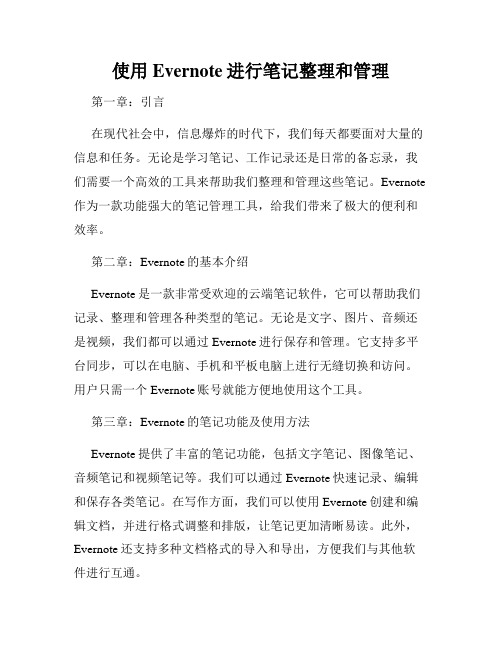
使用Evernote进行笔记整理和管理第一章:引言在现代社会中,信息爆炸的时代下,我们每天都要面对大量的信息和任务。
无论是学习笔记、工作记录还是日常的备忘录,我们需要一个高效的工具来帮助我们整理和管理这些笔记。
Evernote 作为一款功能强大的笔记管理工具,给我们带来了极大的便利和效率。
第二章:Evernote的基本介绍Evernote是一款非常受欢迎的云端笔记软件,它可以帮助我们记录、整理和管理各种类型的笔记。
无论是文字、图片、音频还是视频,我们都可以通过Evernote进行保存和管理。
它支持多平台同步,可以在电脑、手机和平板电脑上进行无缝切换和访问。
用户只需一个Evernote账号就能方便地使用这个工具。
第三章:Evernote的笔记功能及使用方法Evernote提供了丰富的笔记功能,包括文字笔记、图像笔记、音频笔记和视频笔记等。
我们可以通过Evernote快速记录、编辑和保存各类笔记。
在写作方面,我们可以使用Evernote创建和编辑文档,并进行格式调整和排版,让笔记更加清晰易读。
此外,Evernote还支持多种文档格式的导入和导出,方便我们与其他软件进行互通。
第四章:Evernote的标签和分类管理为了更好地整理和分类笔记,Evernote提供了标签和分类功能。
我们可以给每个笔记添加标签,以便更加方便地搜索和过滤。
同时,Evernote还支持笔记本和文件夹的创建和管理,可以按照项目、学科等分类进行整理。
这样,我们就能轻松找到所需的笔记内容,提高工作效率。
第五章:Evernote的搜索和筛选功能Evernote具备强大的搜索和筛选功能,可以帮助我们快速找到特定的笔记内容。
我们可以通过关键词进行全文搜索,也可以通过筛选条件进行内容的筛选。
此外,Evernote还提供了高级搜索功能,可以根据标签、创建时间等条件进行进一步定位。
这样,在海量的笔记中,我们不会迷失,而是能够快速定位所需信息。
第六章:Evernote的共享与批注Evernote还允许用户将笔记进行共享和批注。
Evernote笔记软件使用教程

Evernote笔记软件使用教程Chapter 1: Introduction to EvernoteEvernote is a versatile note-taking software that allows users to capture, organize, and access information across various devices. With its user-friendly interface and extensive features, Evernote has become a popular tool for professionals in different industries. This chapter will provide an overview of Evernote and its key functions.Evernote offers a seamless experience for users to jot down ideas, take notes, and save important information. It supports text, images, audio recordings, and even handwritten notes. Whether you are attending a meeting, conducting research, or simply brainstorming ideas, Evernote can help you stay organized and productive.Chapter 2: Getting Started with EvernoteBefore diving into the advanced features of Evernote, it is essential to have a basic understanding of its interface and key functionalities. In this chapter, we will explore the different components of Evernote, such as notes, notebooks, and tags, and how to create and manage them effectively.Chapter 3: Utilizing Evernote's Organizational FeaturesOne of the standout features of Evernote is its ability to organize information in a structured and intuitive way. This chapter will delve into the various organizational tools provided by Evernote, includingnotebooks, stacks, and tags. You will learn how to create and manage these elements to ensure your notes are easily searchable and accessible.Chapter 4: Collaborating with EvernoteEvernote offers collaborative features that allow multiple users to work on shared notes and notebooks. This chapter will guide you through the process of creating and sharing notes, as well as inviting others to collaborate on them. You will also learn how to track changes made by collaborators and communicate effectively within Evernote.Chapter 5: Advanced Note-Taking TechniquesIn this chapter, we will explore some advanced note-taking techniques that can enhance your productivity and efficiency. Evernote provides features like templates, tables, and checklists that allow you to structure your notes effectively. Additionally, we will discuss how to leverage Evernote's Web Clipper tool to save and annotate web content seamlessly.Chapter 6: Automating Workflow with EvernoteTo further streamline your workflow, Evernote offers integrations with other productivity tools and services. This chapter will introduce you to Evernote's integration capabilities, including linking with email accounts, calendar apps, and task management software. By automating certain tasks, you can save time and focus on more critical aspects of your work.Chapter 7: Advanced Features and TipsIn this final chapter, we will explore some of the advanced features and lesser-known tips and tricks of Evernote. From advanced search operators and reminders to document scanning and presentation mode, you will discover how to make the most out of Evernote. This chapter will provide insights into maximizing your productivity with Evernote's advanced functionalities.Conclusion:Evernote is a powerful note-taking software that offers a wide range of features to help professionals stay organized and productive. This article has provided a comprehensive guide to using Evernote, from the basics of note creation to advanced techniques and integrations. By effectively utilizing Evernote's organizational tools, collaborating with others, and automating workflows, you can optimize your productivity and enhance your professional performance. Start exploring Evernote today and unlock its full potential.。
印象笔记 使用技巧

印象笔记使用技巧印象笔记(Evernote)是一款非常实用的云端笔记软件,它拥有丰富的功能和强大的搜索能力,可以帮助用户高效地整理、管理和查找笔记。
以下是一些使用印象笔记的技巧:1. 创建笔记本和标签:在印象笔记中,可以创建多个笔记本和标签,用于分类和归档笔记。
可以将相关的笔记放在一个笔记本中,然后使用标签对笔记进行进一步的分类,这样可以更加方便地管理和查找笔记。
2. 使用快捷键:印象笔记提供了丰富的快捷键,可以帮助用户快速进行操作。
例如,Ctrl+N可以新建一个笔记,Ctrl+Shift+N可以新建笔记本,Ctrl+F可以打开搜索菜单等等。
熟练使用快捷键可以提高工作效率。
3. 多种方式添加内容:印象笔记支持多种方式添加内容,包括文字、图片、音频、视频等。
可以直接将文件拖拽到笔记中,或者使用截图工具快速截取屏幕内容,还可以使用手机拍照将照片添加到笔记中。
这些功能可以帮助用户更灵活地记录和保存信息。
4. 使用剪贴板工具:印象笔记提供了剪贴板工具,可以将复制的内容直接粘贴到笔记中。
使用剪贴板工具可以将网页、电子邮件等重要信息快速保存到笔记中,省去了复制、粘贴的步骤。
5. 设置提醒和定时任务:印象笔记可以设置提醒功能,可以按照时间或地点来提醒用户查看笔记。
可以将重要的任务和待办事项设为提醒,这样可以帮助用户及时处理工作和事务。
6. 导出和分享笔记:印象笔记支持将笔记导出为多种格式,包括文本、HTML、PDF等。
可以将笔记导出为PDF文件,然后发送给他人或打印出来。
还可以将笔记分享给他人,可以通过邮件、社交媒体等方式分享笔记内容。
7. 使用标注和协作功能:印象笔记支持在图片和PDF文件上进行标注,可以在图片上画线、标记和添加文字,方便用户进行批注和整理。
另外,印象笔记还支持多人协作,可以与他人共享笔记本,实现多人协同编辑和讨论。
总之,印象笔记作为一款功能强大的笔记软件,可以帮助用户高效地整理和管理笔记。
如何使用Evernote进行笔记和待办事项管理

如何使用Evernote进行笔记和待办事项管理第一章:简介Evernote是一款功能强大的笔记和待办事项管理工具,广受欢迎的原因是其跨平台的特性,并且提供了丰富的功能和定制化选项,使得用户可以个性化地管理自己的笔记和待办事项。
本文将介绍如何使用Evernote进行笔记和待办事项管理,帮助读者更好地利用这一工具。
第二章:创建和组织笔记使用Evernote创建笔记非常简单。
用户可以通过手动输入文本、拍摄照片、录制音频或者添加附件等方式记录信息。
此外,用户还可以将网页、电子邮件或者截图添加为笔记。
为了更好地组织笔记,Evernote提供了标签、笔记本和堆叠等功能。
用户可以为笔记添加标签,方便以后的检索和分类。
同时,用户还可以将相关的笔记放入同一个笔记本,甚至将笔记本放入堆叠中,以便更好地整理和管理笔记。
第三章:有效利用笔记编辑和格式化功能Evernote提供了丰富的笔记编辑和格式化功能,使用户可以更好地组织和呈现信息。
用户可以对文本进行加粗、斜体、下划线和字体大小调整等操作,以突出关键信息。
此外,用户还可以插入表格、箭头、图片和录音等元素,以便更直观地表达自己的思想。
在格式化方面,Evernote支持多级标题、列表、对齐和缩进等功能,帮助用户清晰地展示笔记内容。
第四章:使用笔记搜索功能随着笔记的不断积累,如何快速找到需要的笔记就成了一个问题。
Evernote提供了强大的搜索功能,可以按关键字、标签、创建时间、附件类型等条件对笔记进行搜索。
此外,Evernote还支持OCR(光学字符识别)技术,可以识别图片中的文字,帮助用户更快地找到相关内容。
通过合理利用搜索功能,用户可以快速定位到目标笔记,提高工作效率。
第五章:使用待办事项功能除了笔记管理,Evernote还提供了待办事项功能,可用于管理任务和提醒事项。
用户可以将一条笔记标记为待办事项,并设定提醒时间和重复频率。
在已完成的待办事项上打勾,可以将其标记为已完成,方便用户追踪任务进度。
使用Evernote进行工作计划与笔记整理指南
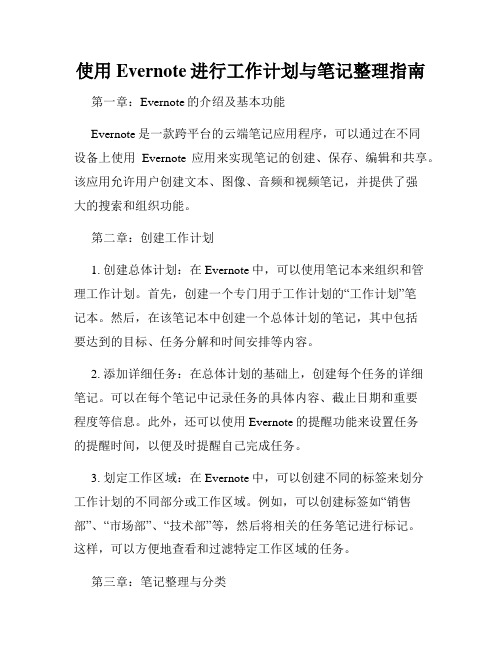
使用Evernote进行工作计划与笔记整理指南第一章:Evernote的介绍及基本功能Evernote是一款跨平台的云端笔记应用程序,可以通过在不同设备上使用Evernote应用来实现笔记的创建、保存、编辑和共享。
该应用允许用户创建文本、图像、音频和视频笔记,并提供了强大的搜索和组织功能。
第二章:创建工作计划1. 创建总体计划:在Evernote中,可以使用笔记本来组织和管理工作计划。
首先,创建一个专门用于工作计划的“工作计划”笔记本。
然后,在该笔记本中创建一个总体计划的笔记,其中包括要达到的目标、任务分解和时间安排等内容。
2. 添加详细任务:在总体计划的基础上,创建每个任务的详细笔记。
可以在每个笔记中记录任务的具体内容、截止日期和重要程度等信息。
此外,还可以使用Evernote的提醒功能来设置任务的提醒时间,以便及时提醒自己完成任务。
3. 划定工作区域:在Evernote中,可以创建不同的标签来划分工作计划的不同部分或工作区域。
例如,可以创建标签如“销售部”、“市场部”、“技术部”等,然后将相关的任务笔记进行标记。
这样,可以方便地查看和过滤特定工作区域的任务。
第三章:笔记整理与分类1. 创建笔记本:除了用于工作计划外,Evernote还可以用于其他方面的笔记整理,如会议记录、行程安排等。
可以根据不同的主题或用途创建不同的笔记本,例如“会议记录”、“个人日记”等。
2. 使用标签:除了笔记本之外,标签也是一个重要的工具来进行笔记的整理与分类。
可以为每个笔记添加适当的标签,以便快速地搜索和浏览特定主题或类别的笔记。
例如,可以为某个笔记添加标签如“重要”、“紧急”、“待办”等。
3. 利用笔记链接:Evernote支持在笔记之间创建链接,这样可以将相关的笔记连接起来,方便查看和导航。
可以在某个笔记中添加链接,指向其他相关的笔记,帮助整理和组织相关内容。
第四章:共享与协作1. 多人协作:Evernote不仅能够用于个人笔记和工作计划,还支持多人协作。
Evernote高效记事与信息整理技巧

Evernote高效记事与信息整理技巧第一章:认识EvernoteEvernote是一款强大的记事和信息整理软件,可以帮助用户有效地组织和管理各种笔记、网页、图片和声音等多媒体文件。
它不仅支持多设备同步,还拥有丰富的标签、笔记本和搜索功能,使用户可以轻松地找到所需的信息。
为了充分利用Evernote,以下几种高效记事和信息整理技巧将被介绍。
第二章:利用标签和笔记本进行分类在Evernote中,标签和笔记本是组织和分类笔记的重要工具。
用户可以根据自己的需求和兴趣创建不同的标签和笔记本,并将相关的笔记整理归类。
例如,一个学生可以创建数学、化学和历史等笔记本,然后在每个笔记本中使用标签来进一步分类笔记。
这样做可以使用户更快地找到所需的信息,并保持笔记的整洁有序。
第三章:利用多媒体功能记事Evernote不仅支持纯文本记事,还可以插入图片、声音和视频等多媒体文件。
通过使用多媒体功能,用户可以更生动地记录和呈现信息。
例如,一个摄影爱好者可以拍摄一张美景照片,并在照片下方添加文字说明和相关标签。
当需要回顾这段记忆时,用户只需在Evernote中搜索相关标签即可找到对应的笔记。
第四章:使用OCR技术提高信息检索效率Evernote还提供了OCR(Optical Character Recognition)功能,它可以识别图片和PDF中的文字,并将其转换为可搜索的文本。
这意味着用户无需手动输入文本,只需将照片或扫描的文件上传至Evernote,即可通过关键词搜索找到需要的信息。
这一功能对于翻译、摘录和整理资料等工作非常有帮助,大大提高了信息整理和检索的效率。
第五章:利用Web剪辑工具保存网络内容Evernote的Web剪辑工具是一款方便的浏览器插件,它可以帮助用户将网页内容保存至Evernote。
用户只需点击剪辑工具图标,即可选择保存整个网页、选取部分内容或者保存为纯文字格式。
这一功能对于收集和整理参考资料、文章和博客等信息非常实用。
学会使用Evernote进行笔记管理

学会使用Evernote进行笔记管理一、简介Evernote是一款广受欢迎的笔记管理工具,通过云端同步技术,可以在多个设备上实现笔记的同步和访问。
它具有丰富的功能和用户友好的界面,极大地方便了人们进行笔记的整理和管理。
本文将介绍Evernote的基本功能和使用方法。
二、注册和登录首先,我们需要注册一个Evernote账号。
只需提供一个有效的电子邮件地址,即可完成注册。
注册完成后,使用账号和密码登录Evernote,即可开始使用。
三、创建和编辑笔记在登录后的界面中,我们可以看到Evernote的主界面。
在左侧的侧边栏中,可以看到“笔记本”、“标签”和“笔记”等选项。
点击“笔记本”,我们可以创建不同的笔记本,用于分类和整理不同的笔记内容。
点击“标签”,我们可以添加标签来进一步分类和组织我们的笔记。
点击“笔记”,我们可以看到已有的笔记列表,并可以通过搜索功能来查找特定的笔记。
点击“新建笔记”按钮,我们可以创建一个新的笔记。
在笔记编辑界面中,我们可以输入文字、插入图片、录音等。
此外,还可以进行文字加粗、斜体、下划线等格式设置。
编辑完成后,点击保存按钮,笔记就会保存到Evernote的云端。
四、同步和共享笔记通过Evernote,我们可以在不同的设备上同步笔记。
只需在各设备上安装Evernote客户端或者登录Evernote的网页版,即可实现笔记的云端同步和访问。
这样,无论我们用电脑、手机还是平板,都可以方便地查看和编辑笔记。
除了同步笔记,Evernote还支持笔记的共享。
在编辑笔记时,我们可以选择共享笔记,设置权限和链接。
这样,我们就可以将笔记分享给他人,进行协作和交流。
当然,也可以设置只读权限,仅供他人阅读。
五、使用标签和笔记本进行分类和整理Evernote提供了标签和笔记本两种功能,用于分类和整理笔记。
我们可以给每个笔记添加一个或多个标签,以便更快地找到相关的笔记。
同时,我们可以创建多个笔记本,根据不同的主题或用途来分类管理笔记。
Evernote软件使用指南与信息整理技巧
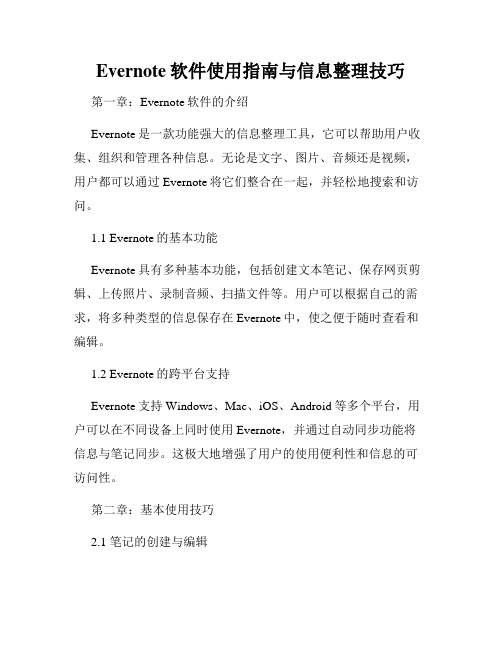
Evernote软件使用指南与信息整理技巧第一章:Evernote软件的介绍Evernote是一款功能强大的信息整理工具,它可以帮助用户收集、组织和管理各种信息。
无论是文字、图片、音频还是视频,用户都可以通过Evernote将它们整合在一起,并轻松地搜索和访问。
1.1 Evernote的基本功能Evernote具有多种基本功能,包括创建文本笔记、保存网页剪辑、上传照片、录制音频、扫描文件等。
用户可以根据自己的需求,将多种类型的信息保存在Evernote中,使之便于随时查看和编辑。
1.2 Evernote的跨平台支持Evernote支持Windows、Mac、iOS、Android等多个平台,用户可以在不同设备上同时使用Evernote,并通过自动同步功能将信息与笔记同步。
这极大地增强了用户的使用便利性和信息的可访问性。
第二章:基本使用技巧2.1 笔记的创建与编辑用户可以通过在Evernote中创建新笔记,选择不同类型的格式,包括纯文本、富文本和代码块。
在编辑笔记时,用户可以添加标题、标签、附件等,便于整理和分类。
2.2 笔记的组织与分类Evernote提供了标签和笔记本的功能,帮助用户将笔记进行分类和归档。
用户可以自定义标签并添加至笔记,以快速检索需要的信息。
同时,用户还可以创建多个笔记本,将相似的笔记放在同一个笔记本中,方便管理和查找。
第三章:高级功能探索3.1 网页剪辑Evernote的网页剪辑功能允许用户将感兴趣的网页保存至Evernote,以便稍后阅读。
用户可以选择保存整个网页、只保存文章内容或者选择一个区域进行保存。
这个功能对于研究、学习和资料整理非常有用。
3.2 OCR识别Evernote支持OCR(光学字符识别)功能,用户可以通过拍照或者扫描文件后,通过OCR让Evernote自动识别其中的文字。
这样,用户可以将纸质资料转换为电子文字,并进行搜索、编辑和整理。
第四章:信息整理技巧4.1 使用笔记链接用户可以在Evernote中创建笔记链接,将不同的笔记进行链接,方便跳转和查看。
Evernote的个高效使用技巧帮助你更好地组织信息

Evernote的个高效使用技巧帮助你更好地组织信息Evernote是一款非常强大的云端笔记应用,不仅可以帮助我们记录和整理信息,还可以有效提高工作和学习效率。
本文将介绍一些使用Evernote的高效技巧,帮助你更好地组织信息和提升工作效率。
一、使用标签进行分类管理在Evernote中,我们可以给每个笔记添加标签,用于分类和管理。
通过合理使用标签,我们可以快速找到需要的信息,提高查找效率。
比如,我们可以创建工作、学习、生活等不同类别的标签,并将相关的笔记归类到相应的标签下。
二、使用笔记本进行整理除了标签,Evernote还提供了笔记本功能,用于更细致地对笔记进行划分和整理。
我们可以根据不同的项目、任务或主题创建不同的笔记本,将相关的笔记整理归档到对应的笔记本中,以便更好地组织和管理。
三、利用笔记链接建立关联Evernote支持在笔记之间建立链接,通过这种方式,我们可以轻松地在不同笔记之间进行跳转和查阅。
这在需要查找相关信息或进行交叉引用时非常有用。
我们只需复制源笔记的链接,并在目标笔记中进行粘贴,即可建立链接跳转。
四、使用笔记分享与合作Evernote可以与他人分享笔记,方便团队协作和资料交流。
我们可以将笔记或笔记本分享给同事、同学或朋友,一起编辑和查看。
此外,Evernote还提供了实时协作的功能,多人可以同时编辑一个笔记,增加了工作效率和协作的便利性。
五、利用提醒功能管理任务Evernote的提醒功能可以帮助我们管理任务和工作进度。
我们可以为某个笔记设置提醒时间和提醒方式(邮件或移动通知),在截止日期前收到提醒,及时处理和完成任务。
这对于时间敏感性强的工作非常有帮助。
六、使用搜索功能快速定位笔记随着笔记数量的增加,如何快速找到需要的笔记成为一个问题。
Evernote提供了强大的搜索功能,可以通过关键词、标签甚至是图片中的文字来检索笔记。
合理利用搜索功能,可以大大提高笔记的查找效率。
七、使用剪藏工具收集信息Evernote提供了多种剪藏工具,方便我们在浏览网页、阅读电子书或者其他应用程序时将有用的信息快速收集到Evernote中。
Evernote使用技巧
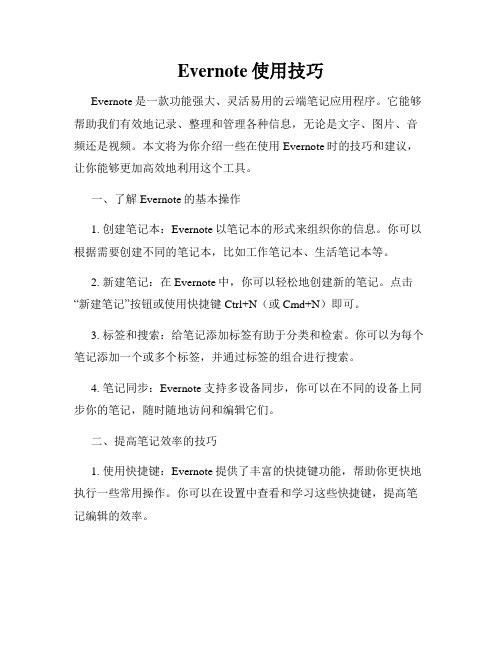
Evernote使用技巧Evernote是一款功能强大、灵活易用的云端笔记应用程序。
它能够帮助我们有效地记录、整理和管理各种信息,无论是文字、图片、音频还是视频。
本文将为你介绍一些在使用Evernote时的技巧和建议,让你能够更加高效地利用这个工具。
一、了解Evernote的基本操作1. 创建笔记本:Evernote以笔记本的形式来组织你的信息。
你可以根据需要创建不同的笔记本,比如工作笔记本、生活笔记本等。
2. 新建笔记:在Evernote中,你可以轻松地创建新的笔记。
点击“新建笔记”按钮或使用快捷键Ctrl+N(或Cmd+N)即可。
3. 标签和搜索:给笔记添加标签有助于分类和检索。
你可以为每个笔记添加一个或多个标签,并通过标签的组合进行搜索。
4. 笔记同步:Evernote支持多设备同步,你可以在不同的设备上同步你的笔记,随时随地访问和编辑它们。
二、提高笔记效率的技巧1. 使用快捷键:Evernote提供了丰富的快捷键功能,帮助你更快地执行一些常用操作。
你可以在设置中查看和学习这些快捷键,提高笔记编辑的效率。
2. 利用模板:Evernote提供了多种模板,包括会议纪要、待办事项等。
你可以根据需要选择适合的模板,直接填写内容,省去了重复的格式设置和布局。
3. 笔记链接:在Evernote中,你可以创建笔记链接,方便在不同的笔记之间相互引用。
这对于整理复杂的笔记体系或者制作笔记大纲很有帮助。
三、利用高级功能提升工作效率1. OCR识别:Evernote支持OCR(Optical Character Recognition)功能,可以识别图片中的文字内容。
这使得你可以通过拍照或者扫描纸质文件后,在Evernote中进行文字搜索,提高了信息的检索效率。
2. 剪藏功能:Evernote的剪藏工具可以将网页、文章等内容保存到你的Evernote账号。
这个功能可以帮助你快速收集和整理有价值的信息,并随时进行查阅。
- 1、下载文档前请自行甄别文档内容的完整性,平台不提供额外的编辑、内容补充、找答案等附加服务。
- 2、"仅部分预览"的文档,不可在线预览部分如存在完整性等问题,可反馈申请退款(可完整预览的文档不适用该条件!)。
- 3、如文档侵犯您的权益,请联系客服反馈,我们会尽快为您处理(人工客服工作时间:9:00-18:30)。
Evernote使用技巧(1)使用Evernote很长时间了,积累了不少Evernote的技巧。
最近在教老婆和儿子使用Evernote,还特意给每个人都单独创建一个帐户,在教他们的过程中做了些记录,分享一下我平时是如何使用Evernote:日常菜谱我平时喜欢在周末的时候亲自动手做几个菜跟家里人一起吃,在做菜前经常会在网上搜索各种做法看看哪种方法更好吃,积累了一些食谱,常用的菜谱也就二十种左右。
一旦我出差的时候,就把做菜的任务留给老婆,为了方便她的使用,我把常用的食谱都放Evernote里,单独建了一个“日常菜谱”的目录,如图:老婆在做菜的时候,把iPad拿到厨房,打开Evernote,同步后点击相应的菜谱就能看到具体的步骤,然后按照相应的步骤进行。
吃完并收拾完厨房之后,会对菜谱做些记录和修改,比如各种调料的比例、做菜的时间步骤,这样改正几次之后,这个菜谱就会变得更加实用。
儿童教育文章阅读有了孩子之后我跟老婆在儿童教育方面花了很大的时间和精力,自从孩子上学后,发现孩子的压力一天天在变大,为了能更好的帮助孩子,跟老婆阅读一些儿童方面的文章。
平时看到一些不错的文章时,会把文章通过Gmail直接发送到老婆的Evernote帐户中。
老婆的职业是财务,白天的时候工作很忙,晚上回家后还要照顾孩子和收拾家务,平时很少有时间和精力去阅读这方面的书籍和资料,只有在晚上孩子睡觉后有一小会的时间阅读,这时使用iPad中的Evernote把文章同步过来,花些时间阅读一下,看看有没有好的方法值得学习。
注:在Evernote 4.0中支持使用通过邮件的方式进行收集。
每个Evernote用户都有一个固定的邮件地址,这个地址能在“帐户信息”找到,通过电子邮件发送笔记后面的地址就是,(PC版本点击工具帐户信息就能看到)在发信的时候,可以通过特殊方式直接把文章发送到指定笔记中。
具体格式如下:标题@笔记名称#标记名称在其它客户端登录并同步后,这篇文章就会出现在相关的笔记中。
Evernote使用技巧(2)一、Evernote技巧1、防止Evernote邮箱被滥用@Evernote中文:#Evernote技巧#很多用户担心自己的Evernote邮箱在很多人知道后被滥用,小提示:在Evernote的账户页面上,每个Evernote用户都可以重设自己的Evernote邮箱。
2、在google reader订阅文章这个方法是在好友李公子的博客上发现,直接在google reader实现一键保存订阅的好文章到evernote。
出处:/ligongzi/A1472320.html该方法的使用前提:l 使用google reader浏览资讯(延伸阅读:为什么要使用RSS阅读方式)l 有ifttt账号(延伸阅读:什么是ifttt?)l 使用gmaill 使用evernote保存文章(延伸阅读:Evernote的使用介绍)操作方法:1、登陆ifttt2、选择“Create Task”3、选择“this”之后,选择“google reader”4、选择“New starred item”5、选择“Create trigger”6、选择“that”,并选择“gmail”(此处的选择是本文操作的关键之处,记住,不是选择“evernote”!)7、选择“send an email”8、“to address”中填入你的evernote账号邮箱(该邮箱在evernote账号信息内可以看到,格式为***@);“subject”和“body”均为默认即可9、选择“create action”10、对你的这个操作起个名字便于辨认,例如“一键保存GR到evernote”之类11、登陆你的google reader,将想要保存的文章打上“星号”,过一会儿,evernote里面就会有这篇文章了。
本方法的高效之处:ifttt中虽然直接有通过evernote建立笔记的操作,但是根据本人的实践,发现很多订阅保存后的显示效果很糟糕,字体和格式很乱,而且会不分段落,有时候图片也存不上;而采用邮件保存的方式,格式基本上不存在问题,效果非常理想。
该方法适合批量保存订阅的文章,例如收集数十篇同一类别的文章制作专栏内容等;可以实现在任何移动设备上面轻松保存文章(实际操作过的人就知道,要在移动设备上面保存文章,来回切换界面,是相当麻烦的事情。
智能移动设备,如android系统和iphone、ipad 等上面都有同步Google reader订阅内容的软件,你只要在此类软件中对文章打上“星号”标识,即可实现该文章的保存。
)。
一次点击,自动保存到evernote,完全不用人工操作,完全不用切换界面,完全不会打断你的阅读——使用过你就会知道,无与伦比的便捷。
3、在Gmail中标记一个标签后自动同步到Evernoteifttt中已经有现成的Recipe:/recipes/13247,照着做就可以4、在Gmail中加星或自动搜索邮件中包含的内容同步到Evernote查看Recipe:/recipes/6440二、邮件收集应用场景:1、老师可以用来收作业这条是微博上的维游分享的:【Evernote技巧】直接通过邮件接受笔记的功能,可以给老师用来收作业。
学生直接发到自己的作业到老师的Evernote邮件地址。
老师打开笔记后既可以批改作业,批改完后共享笔记本给学生,老师和学生们就都欢乐了!很久之前就想到这个方法,今天提到邮件恰好讲出来。
2、重要邮件备份简单一点把你的Evernote邮箱地址保存在邮件的联系人中,专门用来备份重要邮件,比如跟重要客户、公司同事、项目、网站的注册邮件等内容。
特别是在手机上应用这个功能非常方便。
如果是Gmail请查看上面的几个技巧3、邮件订阅收藏有一些非常不错的邮件列表,都可以通过上面的方法进行收藏。
比如QQ邮箱中的邮件定阅,知乎的每周精选、下厨房周刊之类的内容使用这个方法都可以快速收藏到Evernote中。
4、邮件中附件同步在国内收国外邮件速度会比较慢,特别是有些附件有时完全收不下来、比如Gmail、Hotmail 之类的,这时可以把带附件的邮件直接发到Evernote中,然后用Evernote的同步功能,很轻松就把邮件同步过来。
Evernote使用技巧(3)使用环境:PC上的EvernoteiPAD上的Evernote PeekEvernote Peek 介绍:Peek 是ipad 上的一个免费App,属于Evernote公司的产品,支持跟Evernote共享资料,它是ipad2上第一款基于Smart-Cover的创意App,可以用来进行问答和自我测试。
下载地址::/us/app/evernote-peek/id442151267?mt=8使用方式:我教儿子使用Evernote Peek来复习单词,儿子把它当成一种游戏,非常方便,可以随时复习。
1、建立词库Evernote Peek 可以直接使用自己帐户Evernote里的笔记做为词库,直接在Evernote里新建一个笔记就可以,把需要复习或学习的内容加进去,这是儿子建立的词库。
如果要是大批量的复习,可以使用"工具"-"导入文件夹"来批量导入资料,比如Txt文件。
2、词库技巧我教儿子做词库,他觉得很好玩,把这件事情当成一种游戏,我们俩一起来做,下面是我用的方法,(1)为单词配上合适的图片。
为了加深印象,可以把再在Google 图片上搜索相应图片,直接在合适的图片上,选择复制图片,然后在Evernote中粘贴一下(2)配上自己的发音。
为每个单词配上自己的发音,会让你在复习的时候,记忆效果更好。
点击工具栏上的麦克风图标,会显示录音工具栏,再点击“录音”就可以使用Evernote的录音功能在配音前可以反复听读单词中词典中的发音。
录音时候,可以多试几试几遍,保留一个最满意的。
身边的环境。
(4)使用不同的笔记来加强记忆印象。
因为Evernote Peek并不是一个专业的记忆软件,没有办法对没有记住的单词进行定期复习。
只能做用不同的笔记进行区分。
我使用了三个不同的笔记来进行:新学单词(这个最常用,可以经常复习)以记住的单词(每隔几天或一周时间,复习一次就可以)重点单词。
进行一段时间之后,把一些没有记住的单词单独放在这里(经常复习)(5)词库可以按单元进行划分,一个单元20-40个左右,可以随时根据自己的情况进行调整。
3、在Evernote Peek上导入词库在ipad 上安装Evernote Peek,登录自己的帐户。
Evernote的官网上分享一些词库,可以任意下载。
(1)添加笔记点击添加笔记本My NOTEBOOK,就能看到自己帐户中的笔记,选择你需要复习的笔记下载,就能在Peek界面上看到你的词库了。
(2)设置虚拟Smart-Cover的颜色Evernote Peek是支持Smart-Cover的第一个App,并后面的版本中支持虚拟Smart-Cover,如果你没有Smart-Cover,也可以设定一个虚拟的Smart-Cover,可以选择不同的颜色(3)最佳的使用效果如果你使用Smart-Cover,请转至iPAD设置关闭“自动亮度”,然后手动调整到合适的亮度,同时关闭“自动锁定”,防止每次使用Smart-Cover时还要输入密码。
4、使用Evernote Peek 进行快速复习。
(1)把Smart-Cover合上,只接出一条,露出标题,然后在大脑中回忆答案。
如果有录音后,会自动发音,并在标题上出现一个图标。
Smart-Cover,进行下一个问题,错误时,需要标记一下,“不正确”.(3)完成本次测试后,会出结果,可以再把错误重新测试一次(4)如果Evernote中的笔记有变化,可以在长按笔记,选择“重新下载”把笔记更新。
我对Evernote Peek最满意的一点就是方便、快速,可以随时利用空闲时间,打开ipad选择词库进行快速复习,一般的一组10、20个单词,不到1分钟就可以复习一遍,可以使用一些零散时间进行快速复习。
正在试着跟儿子一起把他的英文课程全部做成笔记,按单词和句子都做成笔记。
到目前为止,他对这件事还非常有兴趣,正在试着自己来做。
Evernote Peek 可以使用Evernote 里的笔记,可以复习任何内容,只要你把它做成笔记就可以。
Tips:1、你可以单独建立一个名为“复习”的笔记本,把一些需要定期复习的东西放进去,在Evernote Peek上导入这个笔记,然后在日历中建立一个提醒,定期用Evernote Peek来复习这个笔记中的内容,重复的次数越多,越容易记住。
2、按照“一” 的原则来复习记忆效果会更好:一天、一周、一月、一季度、一年。
